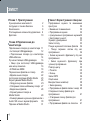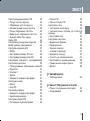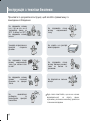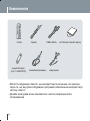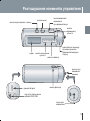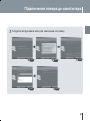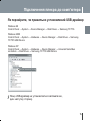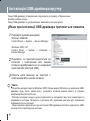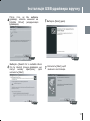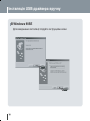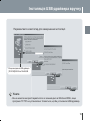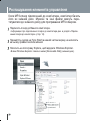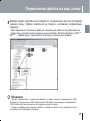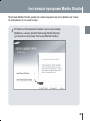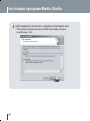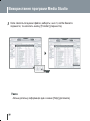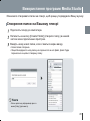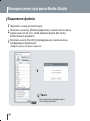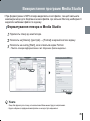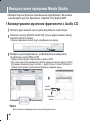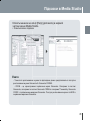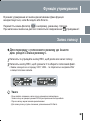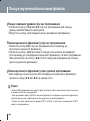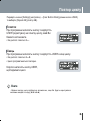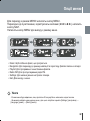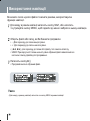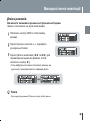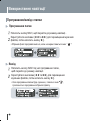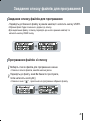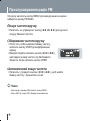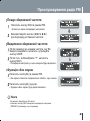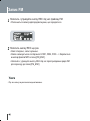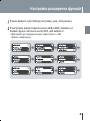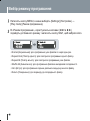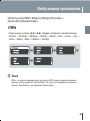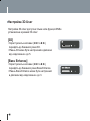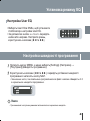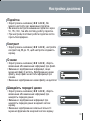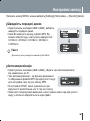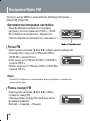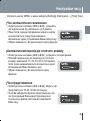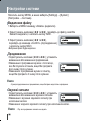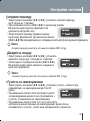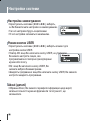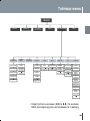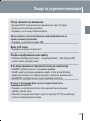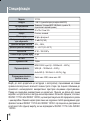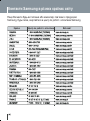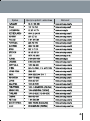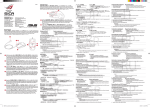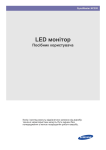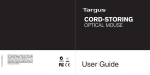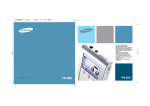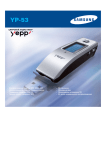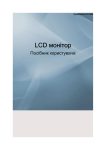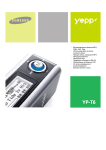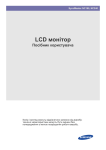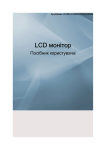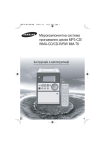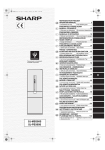Download Samsung YP-T55ZW Керівництво користувача
Transcript
ФУНКЦІОНАЛЬНІ МОЖЛИВОСТІ Програвання MP3, WMA, Audio ASF, Ogg • Плеєр підтримує програвання MP3, WMA, Audio ASF та Ogg. Знімний запам’ятовуючий пристрій • Ми можете легко копіювати та вставляти файли в плеєр, який використовує Windows Explorer. Прямий запис МР3 • Ви можете перетворювати музику з касет, компакт-дисків та радіо в файли МР3 без використання комп’ютера. Прийом FM • При прослуховуванні програм FM дуже легко користуватися функціями автопошуку та запам’ятовування частот. ФУНКЦІОНАЛЬНІ МОЖЛИВОСТІ Система об’ємного звучання DNSe • Функціональна можливість 3D додає звучанню об’ємності. Функція запису голосу • Можливість робити високоякісні запаси. Програвання тривалістю 18 годин • Плеєр використовує лужну батарею ААА/LR03. Тривалість роботи – до 18 годин. Час програвання може мінятися в залежності від типу та ємкості батареї. Можливість модернізації вбудованого програмного забезпечення • Ви можете модернізувати вбудоване програмне забезпечення плеєра. Комплекти розширення див. на нашій домашній сторінці (www.samsung.com). ЗМІСТ Глава 1. Приготування Глава 3 Користування плеєром Функціональні можливості 2 Інструкція з техніки безпеки 6 Компоненти 8 Розташування елементів управління 9 Дисплей 10 Програвання музика та вимкнення пристрою 32 • Вмикання та вимикання 32 • Програвання музики 32 • призупинення програвання музики32 • Настройка гучності 32 Функція утримування 33 Запис голосу 33 Пошук музичніх/голосових файлів 34 • Пошук окремих частин під час програвання 34 • Зміна музичного фрагменту під час програвання 34 • Зміна музичного фрагменту при зупинці програвання 34 Повтор циклу 35 • Початок 35 • Кінець 35 Запис МР3 36 Опції меню 37 Використання навігації 38 • Зміна режиму 39 • Програвання файлів папки / вихід 40 Створення списку файлів для програвання 41 • Створення списку файлів для програвання 41 • Програвання файлів за списком 41 Глава 2 Підключення до комп’ютера Підключення плеєра до комп’ютера 11 • Інсталяція USB-драйвера 12 • Підключення плеєра до комп’ютера USB-кабелем 14 Ручна інсталяція USB-драйвера 16 • Якщо при інсталяції USB-драйвера має місце помилка 16 • В Windows 98SE 18 Перенесення файлів на плеєр 20 • Відключення плеєра 22 Інсталяція програми Media Studio 23 Користування Media Studio 25 • Загрузка музичних файлів 25 • Створення папки на Вашому плеєрі 27 • Видалення файлів 28 • Форматування плеєра в Media Studio 29 • Конвертування музичних фрагментів з Audio SD в інші звукові формати 30 Підказки в Media Studio 31 ЗМІСТ Прослуховування радіо FM 42 • Пошук частоти вручну 42 • Зберігання частоти вручну 42 • Автоматичний пошук частоти 42 • Пошук збереженої частоти 43 • Видалення збереженої частоти 43 • Функція Mute (без звука) 43 Запис FM 44 Настройки розширених функцій 45 Вибір режиму програвання 46 Настройка режиму EQ 47 • DNSe 47 • Настройка режиму 3D User 48 • Настройка режиму User EQ 49 Настройка швидкості програвання49 Настройки дисплею 50 • Прокручування зображення в вікні50 • Підсвітка 51 • Контраст 51 • Ярлик 51 • Швидкість передачі розрядів 51 Настройки мови 52 • Меню 52 • Код ID3 52 Настройки запису 53 • Швидкість передачі розрядів 53 • Аудіосинхронізація 53 Настройки радіо FM 54 • Попередня аудіонастройка 54 • Регіон FM 54 • Рівень пошуку FM 54 Настройки часу 55 • Час відключення звуку 55 • Автоматичний перехід до сплячого режиму 55 • Настройка часу 55 Настройки системи 56 • Видалення файлів 56 • Продовження 56 • Звукові сигнали 56 • Інтервал переходу 57 • Швидкість пошуку 57 • Гучність за замовчуванням 57 • Настройка за замовчуванням 58 • Режим кнопки користувача 58 • Деталі 58 ГлаваДодаток • Таблиця меню 59 Глава 5 Підтримка клієнтів • Пошук та усунення неполадок • Специфікації 60 62 Інструкція з техніки безпеки Прочитайте та зрозумійте всі інструкції, щоб запобігти травматизму та пошкодження обладнання. Не піддавайте впливу екстремальних температур (вище за 95ºF та нижче за 23ºF). Не піддавайте впливу вологи Уникайте потрапляння в пристрій сторонніх речовин Не піддавайте плеєр впливу надлишкового тиску при носіння його на шиї. Не піддавайте впливу прямих сонячних променів та джерел тепла. Не намагайтеся розбирати та ремонтувати пристрій самостійно Не піддавайте плеєр впливу надлишкового тиску Не кладіть на пристрій важкі предмети Не піддавайте плеєр впливу хімічних речовин, таких як бензин та розчинник Не зберігайте в пильних місцях Будь ласка пам’ятайте, що ми не несемо відповідальності за втрату даних, спричинену поломкою механізму, ремонтом та іншими випадками Інструкція з техніки безпеки Навушники Слідуйте інструкції безпечного руху • Не використовуйте навушники під час водіння автомобілю або велосипеду. Це не лише небезпечно, але й суперечить законові. • Прослуховування музики в навушниках з великою гучністю може спричинити нещасний випадок, особливо при русі на перехрестях доріг. Захист Ваших вух • Не вмикайте плеєр з великою гучністю. Лікарі попереджають про негативний вплив великої гучності. • Припиніть користуватися пристроєм або зменште гучність, якщо у Вас дзвенить у вухах. • Будьте обережні, щоб провід навушників не заплутався навколо Вашої руки або інших об’єктів при ходінні та тренуваннях. Зовнішні робочі умови • Зовнішня температура: 5-35ºС (41-95ºF). • Вологість:10-75% Інформація про навколишнє середовище • Слідуйте рекомендаціям при знищенні відходів, при розрядці корпусу, батареї та старих електронних приборів. • Ваш плеєр знаходиться в картоні, поліетилені на ін, непотрібні матеріали не використовуються. Компоненти плеєр лужна батарея (тип 1 ААА/LR03) провід нашийний ремінець USB-кабель інсталяція компакт-диску навушники • Місткість вбудованої пам’яті, що використовується менше, ніж указано, через те, що внутрішнє вбудоване програмне забезпечення використовує частину пам’яті. • Дизайн аксесуарів може змінюватися з метою покращення без попередження. Розташування елементів управління кнопка меню кнопка користування / запису кнопка вмикання/ вимикання/ програвання/паузи кнопка підвищення гучності екран кнопка зменшення гучності кнопка навігації пристрій для переходу до інших музичних фрагментів/швидкого пошуку крючок для нашийного ремінця кришка батареї замок-фіксатор порт для підключення кабелю ENC/USB гніздо для навушників Розташування елементів управління Екран індикатор номера музичного фрагменту індикатор EQ/DNSe індикатор програвання/ зупинення/ призупинення індикатор режиму програвання індикатор ступеню зарядженості батареї індикація назви (музичний фрагмент та виконавець) індикатор часу програвання Увага - Зображення на екрані малюнку є ілюстрацією. Реальний екран може відрізнятися. Як вставляти батарею Відкрийте кришку, змістивши її в напрямку, позначеному стрілкою. Вставте батарею, звертаючи увагу на полярність (+, -) та закрийте кришку, як показано стрілкою на малюнку. Увага - Не кладіть на кришку важкі предмети. Підключення плеєра до комп’ютера Системні вимоги Комп’ютерна система повинна відповідати наступним технічним умовам: • Pentium 200МГц або вище • 40МБ вільного місця на твердому диску • Підтримка USB-порту (2.0) Інсталяція USB-драйвера • Windows 98SE/ME/2000/XP • Дисковод для компакт-дисків (подвійна швидкість або вище) • DirectX 8.0 або вище Упевниться, що Ви установили USB-драйвер перед тим як підключати плеєр до комп’ютера. Якщо з’явиться повідомлення “Add Hardware Wizard” (додайте інструментальний засіб Майстер підказок), натисніть на кнопку Cancel (відміна) та установіть USB-драйвер. Вставте інсталяційний компакт-диск в дисковод Вашого комп’ютера. Якщо з’явиться екран вибору країни, виберіть в ньому Вашу країну. Увага - Установіть операційну систему в Адміністративний бюджет (основний користувач) для Windows 2000 або XP. В іншому випадку інсталяція не буде завершена. - Windows МЕ, 2000 та ХР можуть розпізнавати драйвер без інсталяції готової програми. Втім, Вам потрібно установити програму для форматування плеєра та модернізації вбудованого програмного забезпечення. - З Windows98SE Ви не зможете використовувати плеєр як знімний диск, якщо USB-драйвер не установлений. Спочатку Вам потрібно установити файл USB-драйвера. клікнути Підключення плеєра до комп’ютера Виберіть установку USB-драйвера плеєра (Install Player USB driver). Установити USB-драйвер плеєра Цей файл USB-драйвера призначений для передачі цифрових аудіофайлів між комп’ютером та портативним пристроєм Установити USB-драйвер плеєра Установити програму Samsung Media Studio клікнути Довідник користувача Перегляд компакт-диска Вихід Підключення плеєра до комп’ютера Слідуйте інструкціям в вікні для закінчення інсталяції клікнути клікнути клікнути клікнути клікнути Підключення плеєра до комп’ютера Підключення плеєра до комп’ютера USB-кабелем Підключіть USB-кабель до USB-порту комп’ютера. • Якщо Ви відключите USB-кабель від Вашого комп’ютера під час виконання команди або ініціалізації при інсталяції USB-драйвера, Ваш комп’ютер не функціонуватиме правильно. Підключіть інший кінець USB-кабеля до порту підключення USBкабеля в нижній частині плеєра. • Якщо Ви відключите USB-кабель від Вашого комп’ютера під час виконання команди або ініціалізації при інсталяції USB-драйвера, Ваш комп’ютер не функціонуватиме правильно. USB-драйвер можна вважати установленим при появі повідомлення про пошук нового пристрою. При інсталяції Ви можете не побачити екран дисплею. Перейдіть до дивайс-менеджера, щоб перевірити, чи була інсталяція завершена успішно. Після інсталяції USB-драйвера в системних властивостях [System Properties] → [Device Manager] з’явиться повідомлення “Samsung YP-T55 USB Devise”. Підключення плеєра до комп’ютера Як перевірити, чи правильно установлений USB-драйвер Windows 98 Control Panel → System → Device Manager → Disk Drives → Samsung YP-T55 Windows 2000 Control Panel → System → Hardware → Device Manager → Disk Drives → Samsung YP-T55 USB Device Windows XP Control Panel → System → Hardware → Device Manager → Universal Serial Bus controllers → Disk Drives → Samsung YP-T55 USB Device пристрій USB Samsung YP-T55 Якщо USB-драйвер не установлюється автоматично, див. наступну сторінку. Інсталяція USB-драйвера вручну Якщо USB-драйвер установлений, переходьте до розділу «Перенесення файлів на Ваш плеєр». Якщо USB-драйвер не установлений, виконайте наступні кроки. Якщо при інсталяції USB-драйвера трапляється помилка Перевірте дивайс-менеджер Windows 98SЕ/ME Control Panel → System → Device Manager Windows 2000 / ХР Control Panel → System → Hardware → Device Manager Перевірте, чи пристрій відноситься до категорії з поясненням або знаком питання (відображається як невідомий пристрій або пристрій USB). пристрій USB Клікніть двічі мишкою на пристрої с поясненням або знаком питання. Увага - Якщо Ви використовуєте Windows 2000 і Ваша версія Windows не розпізнає USBдрайвер, будь ласта завантажте і установіть останню версію пакету зі сторінки windowsupdate.microsoft.com. - Методи інсталяції можуть дуже розрізнятися в залежності від типу комп’ютера та операційної системи. Зв’яжіться з дилером або сервісним центром для отримання інформації про інсталяцію. - Якщо помилка трапляється при інсталяції USB-драйвера постійно, відключіть USBштекер після перезагрузки системи. Інсталяція USB-драйвера вручну Після того, як Ви вибрали драйвер, клікніть мишкою на [Update Driver] (модернізація драйвера). Виберіть [Next] (далі) клікнути Виберіть [Search for a suitable driver for my device] (пошук драйвера, що пасує моєму пристрою), далі натисніть [Next]. клікнути клікнути Натисніть [Next], щоб закінчити інсталяцію. клікнути Інсталяція USB-драйвера вручну В Windows 98SE Для завершення інсталяції слідуйте інструкціям в вікні. клікнути клікнути Інсталяція USB-драйвера вручну Перевантажте комп’ютер для завершення інсталяції. клікнути Місцезнаходження USB-драйвера [CD-ROM]USB Driver \Win98USB клікнути клікнути Увага - Ви не можете використовувати його як знімний диск в Windows 98SE, якщо програма YP-Т55 не установлена. Упевніться, що Ви установили USB-драйвер. Розташування елементів управління Коли МР3-плеєр підключений до комп’ютера, комп’ютер бачить його як знімний диск. Музичні та інші файли можуть перетягуватися до знімного диску для програвання МР3-плеєром. Підключіть плеєр до Вашого комп’ютера. • Інформацію про підключення плеєра до комп’ютера див. в розділі «Підключення плеєра до комп’ютера» (стор. 14). Перемістіть курсор на Пуск (Start) в нижній частині екрану на натисніть на ньому правою кнопкою мишки. Натисніть на піктограму Explore, щоб відкрити Windows Explorer. • В вікні Windows Explorer з’явиться напис [Removable Disk] (знімний диск). Перенесення файлів на ваш плеєр Виберіть файл, який Ви хочете зберегти, та перетягніть його до піктограми знімного диску. (Файли з’являться на плеєрі в числовому, алфавітному порядку). • При переміщенні оплаченого файлу на знімний диск файл не програватиметься. • Наприклад, якщо Ви міняєте назви музичних файлів в Windows Explorer на 001***, 002*** …, файли будуть програватися в порядку установлених номерів. Обережно - Під час завантаження та пересилки файлів на екрані з’явиться повідомлення “USB Transferring” (перенесення USB). Відключення USB-кабеля при наявності повідомлення “USB Transferring” може призвести до порушень в роботі плеєра.. - Порядок відображення музичних файлів в Windows Explorer може відрізнятися від послідовності їх програвання плеєром. Перенесення файлів на ваш плеєр Відключення плеєра Після закінчення перенесення файлів необхідно відключити кабель наступним чином: Двічі клікніть мишкою на зеленій стрілці на панелі задач в нижньому правому куті робочого столу. безпечне вилучення апаратного забезпечення клікнути Коли з’явиться повідомлення [Stop a Hardware Device] (зупинити апаратний пристрій), натисніть кнопку ОК та відключіть кабель плеєра. клікнути клікнути Увага - Якщо Ви відключите плеєр неправильно, файли на пристрої можуть бути пошкоджені і можуть не програватися. Інсталяція програми Media Studio Програма Media Studio дозволяє завантажувати музичні файли на плеєр та програвати їх на комп’ютері. Вставте інсталяційний компакт-диск в дисковод. Виберіть в меню [Install Samsung Media Studio] (установити програму Samsung Media Studio). клікнути Інсталяція програми Media Studio Щоб завершити інсталяцію, слідуйте інструкціям в вікні • Піктограма програми Samsung Media Studio буде створена на робочому столі. клікнути Використання програми Media Studio • Двічі клікніть мишкою на піктограмі Media Studio на робочому столі Завантаження музичних файлів Підключіть плеєр до комп’ютера. • Вікно підключення пристрою з’явиться з правої сторони екрану. Виберіть в меню [Device] (пристрій) → [Show device window] (показати вікно пристрою) в верхній частині екрану, якщо вікно не з’явилося автоматично. Оберіть папку з файлами, яку Ви б хотіли перенести з вікна [Library] (бібліотека). • Музичні файли папки з’являться в центрі екрану. вікно бібліотеки вікно підключення пристрою Використання програми Media Studio Коли з’являться музичні файли, виберіть з них ті, які Ви бажаєте перенести, та натисніть кнопку [Transfer] (перенести). клікнути Увага - Більш детальну інформацію див. в меню [Help] (допомога). Використання програми Media Studio • Ви можете створювати папки на плеєрі, щоб краще упорядкувати Вашу музику. Створення папки на Вашому плеєрі Підключіть плеєр до комп’ютера. Натисніть на кнопку [Create Folder] (створити папку) в нижній частині вікна підключення пристрою. Введіть назву нової папки, коли з’явиться екран вводу. • Нова папка створена. • Якщо Ви відкриєте нову папку на перенесете в неї файл, файл буде перенесено в щойно створену папку. клікн Увага - Більш детальну інформацію див. в меню [Help] (допомога). Використання програми Media Studio Видалення файлів Підключіть плеєр до комп’ютера. Натисніть на кнопку [Delete] (видалити) в нижній частині вікна підключення після того, як Ви вибрали файли або папки, які Ви бажаєте видалити. Натисніть кнопку [Confirm] (підтвердження) з’явиться вікно підтвердження видалення. • Вибрану папку або файл видалено. Увага клікнути - Більш детальну інформацію див. в меню [Help] (допомога). Використання програми Media Studio • При форматуванні з МР3-плеєра видаляються всі файли, так щоб звільнити максимум місця для зберігання нових файлів. Це звільняє Вас від необхідності видаляти небажані файли по одному. Форматування плеєра в Media Studio Підключіть плеєр до комп’ютера. Натисніть на [Device] (пристрій) → [Format] в верхній частині екрану. Натисніть на кнопку [Start], коли з’явиться екран Format. • Пам'ять плеєра відформатована і всі збережені файли видалено. клікнути Увага - Якщо Ви форматуєте плеєр, всі налаштовані Вами меню будуть ініціалізовані. - Будьте обережні, відформатовані файли не можуть бути відновлені. Використання програми Media Studio • Використовуючи функцію перетворення аудіоформату, Ви можете конвертувати музичні фрагменти з файлів CD в файли МР3. Конвертування музичних фрагментів з Audio CD Вставте аудіо компакт-диск в дисковод Вашого комп’ютера.. Натисніть кнопку [Search Audio CD] (пошук аудіо компакт-диску) в нижній частині екрану. • Музичні фрагменти диску будуть відображені на екрані. клікнути Виберіть музичні фрагменти, які Ви бажаєте конвертувати, та натисніть кнопку [Rip a CD]. • Обрані файли будуть перетворені на файли МР3. • Для зміни настройок конвертації оберіть в верхній частині екрану [Tools] (інструментальні програмні засоби) → [Audio Source Format Conversion Settings] (настройки перетворення формату джерела звуку). змініть формат збережіть канал Увага - Більш детальну інформацію див. в меню [Help] (допомога). Підказки в Media Studio Клікніть мишкою на опції [Help] (допомога) в верхній частині меню Media Studio. • З’явиться вікно підказок клікнути клікнути Увага - Технологія розпізнавання музики та відповідних даних представляються послугою розпізнавання музики Gracenote & Gracenote CDDB® . - CDDB – це зареєстрована торгівельна марка Gracenote. Логограма та логотип Gracenote, логограма та логотип Gracenote CDDB та логограма “Powered by Gracenote CDDB” є торгівельними марками Gracenote. Послуга розпізнавання музики та MRS є сервісними марками Gracenote. Програвання музики та вимкнення пристрою Упевніться, що навушники підключені. Вмикання та вимикання пристрою Ввімкнення: Натисніть та утримуйте кнопку ►||. Вимикання: Натисніть та утримуйте кнопку ►||. Програвання музики Натисніть кнопку ►||. • Програвання розпочнеться. Призупинення Натисніть кнопку ►||, щоб призупинити програвання. • Для поновлення програвання натисніть кнопку ►|| в режимі паузи. • Якщо жодна з кнопок не натискається протягом 10 секунд (зміна в залежності від настройок), плеєр автоматично вимикається. Ви можете налаштувати час, через який відбудеться вимикання, перейшовши до нього наступним чином: [Settings] (настройки) → [Timer] (таймер) → [Auto Off Time] (час автоматичного відключення). Настройка гучності Для налаштування гучності від 00 до 30 використовуйте кнопки – та +. Увага Якщо назва файлу відображається неправильно, перейдіть до [Settings] (настройки) → [Language] (мова) → [ID3-Tag] (код ID3). - Файли WMA можуть програватися тільки як музичні файли зі ступенем стиснення 48-192 Кбит/с. Функція утримування В режимі утримування всі кнопки дезактивовані. Дана функція використовується, коли Ви ходите або бігаєте. Перемістіть замок-фіксатор в напрямку, указаному стрілкою. При натисненні кнопки на дисплеї з’являється повідомлення “ утримування”. Запис голосу Для переходу з голосового режиму до іншого див. розділ «Зміна режиму». Натисніть та утримуйте кнопку REC, щоб розпочати запис голосу. Натисніть кнопку REC, щоб зупинити її та зберегти голосовий файл. • Файли записуються в порядку V001, V002… та зберігаються як файли WAV в папці голосових записів. Увага - Якщо пам'ять заповнена, запис голосу зупиняється автоматично. - Запис голосу не працює в режимі FM та при підключенні лінії до кабеля. - Під час запису звукові сигнали дезактивовані. - Для запису голосу ступінь стиснення установлена на 32 Кбит/с. Пошук музичних/голосових файлів Пошук окремих уривків під час програвання • Натисніть кнопку |◄◄ або ►►| під час програвання для пошуку уривку, який Ви бажаєте прослухати. • Відпустіть кнопку, щоб поверніться до звичайного програвання. Зміна музичного фрагменту під час програвання • Натисніть кнопку ►►| під час програвання для переходу до наступного музичного фрагменту. • Натисніть кнопку |◄◄ протягом 5 секунд пісня начала програвання для переходу до попереднього музичного фрагменту та його програвання. При натисненні на кнопку |◄◄ після 5 секунд Ви перейдете до початку даного музичного фрагменту. Зміна музичного фрагменту при зупинці програвання • Для переходу до наступного або попереднього музичного фрагменту натисніть копку |◄◄ або ►►| в режимі стоп. Увага - Файли VBR (перемінний потік даних): файл, в якому постійно змінюється ступінь стиснення в залежності від типу звуку в файлі. - При програванні файлу VBR В не зможете перейти до попереднього музичного фрагменту, якщо натиснете кнопку |◄◄ протягом 5 секунд пісня начала програвання. - Файли, які були завантажені в форматі МР1 та МР2, а потім були конвертовані в МР3, можуть не програватися. Повтор циклу Перейдіть в меню [Settings] (настройки) → [User Button Mode] (режим кнопки USER) та виберіть [Repeat AB] (повтор АВ). Початок При програванні натисніть кнопку та відпустіть USER (користувач) на початку циклу, який Ви бажаєте встановити. • На дисплеї з’явиться А↔. Кінець При програванні натисніть кнопку та відпустіть USER в кінці циклу. • На дисплеї з’явиться А↔В. • Цикл програватиметься повторно. Коротко натисніть кнопку USER, щоб відмінити цикл. Увага - Відміна повтору циклу відбудеться автоматично, якщо Ви будете користуватися кнопками швидкого пошуку |◄◄ та ►►|. Запис МР3 Для переходу з режиму LINE_ENC до інших режимів див. розділ «Зміна режиму» Підключіть порт аудіовиходу (Line out) зовнішнього аудіоджерела до порту ENC пристрою. • Натисніть кнопку PLAY на зовнішньому пристрої, щоб розпочати програвання музики, яка записуватиметься. Натисніть та утримуйте кнопку REC, щоб розпочати запис в форматі МР3. • Якщо Ви натиснете на кнопку ►||, запис призупиниться, якщо Ви натиснете на неї ще раз, запис буде ропдовжено. Якщо натиснути на кнопку REC під час запису, запис зупиниться і буде створено файл МР3. • Файли записуються в послідовності L****001, L****002…. і після закінчення запису зберігаються як файли МР3 в папці LINE_ENC. Увага - Бітну швидкість передачі можна налаштувати в межах 32-192 Кбит/с. Увага - Не відключайте кабель під час програвання. - Якщо батарея недостатньо заряджена, плеєр не запише файл повністю. - Налаштуйте гучність зовнішнього аудіоджерела на зручний рівень. Якщо він буде занадто високим або низьким, якість звуку буде поганою. Опції меню Для переходу в режим МЕНЮ натисніть кнопку MENU. Переходьте до пунктів меню, користуючись кнопками |◄◄ та ►►|, натисніть кнопку NAVI . Натисніть кнопку MENU для виходу з режиму меню. • Music: Щоб побачити файл, що програється. • Navigation: Для переходу до режиму навігації та перегляду файлів і папок на плеєрі. • Playlist: Для програвання лише бажаних файлів. • Radio FM: Для прослуховування радіо FM. • Settings: Для налаштування настройок плеєра. • Exit: Для виходу з меню. Увага - Режим меню буде відмінено, якщо протягом 25 секунд Ви не натиснете жодної кнопки. - Ви можете вибрати мову екрану меню, для цього потрібно перейти [Settings] (настройки) → [Language] (мова) → [Menu] (меню). Використання навігації Ви можете легко шукати файли та міняти режими, використовуючи функцію навігації. Для входу в режим навігації натисніть кнопку NAVI, або натисніть та утримуйте кнопку MENU, щоб перейти до меню і вибрати в ньому навігацію. Оберіть файл або папку, які Ви бажаєте програвати. • - : Для переходу до папки вищого рівня. • + : Для переходу до папки нижчого рівня. • |◄◄, ►►|: для переходу до папки або файлу того самого каталогу. • USER: При відсутності папки нижчого рівня обраний файл вважатиметься частиною списку файлів для програвання. Натисніть кнопку ►||. • Програватиметься обраний файл. Увага - Для виходу з режиму навігації натисніть на кнопку MENU в режимі навігації. Використання навігації Зміна режимів Ви можете змінювати режим наступними методами. Зміна з голосового на музичний режим Натисніть кнопку NAVI в голосовому режимі. Користуючись кнопкою «-», перейдіть до верхньої папки. Користуйтеся кнопками |◄◄ та ►►| для переміщення музичних файлів, потім натисніть кнопку ►||. • Коли відбудеться заміна голосового режиму на музичний, програватиметься обраний файл. Увага - Про перехід до режиму FM див. в розділі «Опції меню». Використання навігації Програвання/вихід з папки Програвання папки Натисніть кнопку NAVI, щоб перейти до режиму навігації.. Користуйтеся кнопками |◄◄ та ►►| для переміщення музичних файлів, потім натисніть кнопку ►||. • Обраний файл програватиметься, коли на екрані з’явиться знак Вихід Натисніть кнопку NAVI під час програвання папки, щоб перейти до режиму навігації. Користуйтеся кнопками |◄◄ та ►►| для переміщення музичних файлів, потім натисніть кнопку ►||. • Коли програвання папки буде зупинено, з’явиться знак і розпочнеться програвання обраного файлу. , . Завдання списку файлів для програвання Завдання списку файлів для програвання - Перейдіть до бажаного файлу в режимі навігації і натисніть кнопку USER. • Обраний файл буде позначено і додано до списку. • Для видалення файлу зі списку перейдіть до нього в режимі навігації та натисніть кнопку USER знову. Програвання файлів зі списку Виберіть список файлів для програвання в меню. • З’явиться список файлів, який Ви налаштували. Перейдіть до файлу, який Ви бажаєте прослухати, потім натисніть кнопку ►||. • З’явиться знак , і розпочнеться програвання обраного файлу. Прослуховування радіо FM Спочатку натисніть кнопку MENU для виводу меню на екран і виберіть в ньому FM Radio. Пошук частоти вручну • Натисніть, не утримуючи, кнопку |◄◄ або ►►| для ручного пошуку бажаної частоти. Збереження частоти вручну • Після того, як Ви знайшли бажану частоту, натисніть кнопку USER для відображення екрану. • Використовуйте натисніть кнопки |◄◄ та ►►|, щоб задати номер частоті, яку Ви бажаєте зберегти, потім натисніть кнопку USER. Автоматичний пошук частоти • Натисніть і утримуйте кнопки |◄◄ та ►►|, щоб знайти бажану частоту і зупинитися на ній. Увага - Для виходу з режиму FM натисніть кнопку MENU. - Моно (MO) та стерео (ST) обираются автоматично. Прослуховування радіо FM Пошук збереженої частоти Натисніть кнопку NAVI в режимі FМ. • З’явиться екран попередніх настройок. Використовуйте кнопки |◄◄ та ►►| для переходу до бажаної частоти. Видалення збереженої частоти Після переходу до номера частоти, яку Ви бажаєте видалити, натисніть і утримуйте кнопку USER. Після того, як Ви вибрали “Y”, натисніть кнопку NAVI. • Попередню настройку з цим номером буде видалено. Функція «без звука» Натисніть кнопку ►|| в режимі FM. • На екрані з’явиться повідомлення «Mute», звук зникне. Натисніть кнопку ►|| ще раз. • Функцію «Без звука» буде дезактивовано. Увага - Ви можете зберігати до 20 частот. - Натисніть кнопку NAVI на екрані попередньої настройки (PRESET) для виходу з цього режиму. Запис FM Натисніть і утримуйте кнопку REC під час прийому FМ. • Розпочнеться запис радіопередачі/музики, що передається. Натисніть кнопку REC ще раз. • Файл створено, запис зупинено. • Файли записуються в послідовності F001, F002, F003… і зберігаються в вигляді файлів МР3 в папці [FM_ENC]. • Натисніть і утримуйте кнопку NAVI під час прослуховування радіо FM для переходу до папки [FM_ENC]. Увага - Під час запису звукові сигнали дезактивовано. Настройка розширених функцій В меню виберіть пункт Settings (настройки). (див. «Опції меню») В настройках, використовуючи кнопки |◄◄ та ►►| перейдіть до бажаної функції і натисніть кнопку NAVI, щоб вибрати її. • Щоб перейти до попереднього меню, користуйтеся «-» або «Return» (повернення). Вибір режиму програвання Натисніть кнопку MENU, в меню виберіть [Settings] (Настройки) → [Play mode] (Режим програвання). В «Режимі програвання», користуючись кнопками |◄◄ та ►►|, перейдіть до бажаного режиму і натисніть кнопку NAVI, щоб вибрати його. • Normal (Нормальний): для програвання усих файлів по черзі один раз. • Repeat Onel (Повтор одного): для повторного програвання одного файлу. • Repeat All (Повтор всього): для повторного програвання усих файлів. • Shuffle All (Змішати все): для програвання файлів в випадковій послідовності. • Intro (Вступ): для програвання перших декількох секунд музичного файлу. • Return (Повернення): для переходу до попереднього файлу. Вибір режиму програвання Натисніть кнопку MENU. Виберіть [Settings] (Настройки) → [Sound effect] (Звуковий ефект). • Користуючись кнопками |◄◄ та ►►|, перейдіть до бажаного звукового режиму. • 3D-User → 3D-Studio → 3D-Stage → 3D-Club → Normal → Rock → House → Jazz → Dance → Ballad → R&B → Classical → User EQ. Увага - DNSe – це функція покращення якості звучання для МР3-плеєрів, розроблена компанією Samsung, яка має режими 3D та Bass Enhance. 3D слугує для стереофонічного об’ємного звучання, Bass Enhance – для підсилення басових звуків. Настройка 3D-User Настройка 3D-User доступна тільки коли функція DNSe установлена в режимі 3D-User [3D] • Користуючись кнопками |◄◄ та ►►|, перейдіть до бажаного рівня 3D. • Рівень 3D може бути настроєний в діапазоні від «відключено» до 5. [Bass Enhance] • Користуючись кнопками |◄◄ та ►►|, перейдіть до бажаного рівня Bass Enhance. • Рівень Bass Enhance може бути настроєний в діапазоні від «відключено» до 3. Установка режиму EQ Настройка User EQ • Виберіть User EQ в DNSe, щоб установити стабілізатор в настройки User EQ. • За допомогою кнопок «-» та «+» перейдіть наліво або направо. Настройте рівень, користуючись кнопками |◄◄ та ►►|. Настройка швидкості програвання Натисніть кнопку MENU, в меню виберіть [Settings] (Настройки) → [Play Speed] (Швидкість програвання). Користуючись кнопками |◄◄ та ►►|, перейдіть до бажаної швидкості програвання і натисніть кнопку NAVI. • Чим менше число, тим повільніше програватиметься файл і навпаки. Швидкість х1.0 є нормальною швидкістю програвання. Увага - При вимиканні і наступному вмиканні встановлюється нормальна швидкість. Настройки дисплею Натисніть кнопку MENU, в меню виберіть [Settings] (Настройки) → [Display] (Дисплей). Прокручення зображення • Користуючись кнопками |◄◄ та ►►|, виберіть тип прокручування. • Горизонтальний: назва музичного уривку рухається горизонтально. • Вертикальний: назва музичного уривку рухається вертикально. Швидкість • Користуючись кнопками |◄◄ та ►►|, настройте швидкість прокручення з Х1, Х3, Х5, щоб налаштувати швидкість, з якою рухатимуться назви музичних уривків. Настройки дисплею Підсвітка • Користуючись кнопками |◄◄ та ►►|, Ви можете настроїти час вимикання підсвітки. • Ви можете настроїти вимикання підсвітки через 5с, 15с, 30с, 1хв або постійну роботу підсвітки. • При настройці постійної роботи підсвітки світло горить безперервно. Контраст • Користуючись кнопками |◄◄ та ►►|, настройте контраст від 00 до 10, щоб настроїти яскравість екрану. Ознаки • Користуючись кнопками |◄◄ та ►►|, оберіть ввімкнення або вимкнення інформації про файл. • Ввімкнено: відображення інформації, якщо музичний файл її містить. Відображення назви файлу, якщо файл не містить інформації про ознаки. • Вимкнено: відображення назви файлу на дисплеї. Швидкість передачі даних • Користуючись кнопками |◄◄ та ►►|, оберіть ввімкнення або вимкнення інформації про швидкість передачі даних. • Ввімкнено: відображення інформації про швидкість передачі даних в верхній частині екрану. • Вимкнено: відображення загальної кількості музичних фрагментів в верхній частині екрану. Настройки мови Натисніть кнопку MENU, в меню виберіть [Settings] (Настройки) → [Language] (Мова). Меню • Користуючись кнопками |◄◄ та ►►|, виберіть мову меню. • Китайська (С) → Китайська (Т) → Англійська → Французька → Німецька → Угорська → Італійська → Японська → Корейська → Російська → Іспанська. Ознака ID3 • Користуючись кнопками |◄◄ та ►►|, оберіть мову відображення інформації про ознаки файлу. • Китайська (С) → Китайська (Т) → Англійська → Французька → Німецька → Угорська → Італійська → Японська → Корейська → Російська → Іспанська. Увага - Що означає ID3? Це додаток до МР3 для перенесення інформації відносно файлу, такої як назва, виконавець, альбом, рік, жанр та поле коментарів. - Підтримувані мови можуть змінюватись та додаватись. Настройки запису Натисніть кнопку MENU, в меню виберіть [Settings] (Настройки) → [Record] (Запис). Швидкість передачі даних • Користуючись кнопками |◄◄ та ►►|, виберіть швидкість передачі даних. • Коли Ви записуєте музику в файл МР3, Ви можете обрати одну з наступних швидкостей: 32 Кбит/с, 48 Кбит/с, 64 Кбит/с, 96 Кбит/с, 128 Кбит/с. Увага - Для запису голосу швидкість повинна бути32 Кбит/с. Автосинхронізація • Користуючись кнопками |◄◄ та ►►|, оберіть час автосинхранізації від «вимкнено» до 5с. • Час автосинхраніхації – це функція розділення та збереження файлів МР3 при відсутності звуку для настройки часу під час запису МР3. • В настройці SYNC1 запис зупиняється при відсутності звуків більше ніж 1с під час запису. • Якщо авто синхронізація вимкнена, запис триває навіть при відсутності звуку, а потім він зберігається як один файл. Настройки Radio FM Натисніть кнопку MENU, в меню виберіть [Settings] (Настройки) → [Radio FM] (Радіо FM). Автоматична попередня настройка • Якщо Ви обираєте автоматичну попередню настройку, частоти в діапазоні 87.5МГц – 108.00 МГц обираються автоматично і зберігаються. • Частоти зберігаються автоматично, починаючи з 1. Регіон FM • Користуючись кнопками |◄◄ та ►►|, оберіть регіон прийому FM. • Усі країни світу: пошук частот FM між 87.5МГц і 108.00 МГц з кроком 50 кГц. • США: пошук частот FM між 87.5МГц і 108.00 МГц з кроком 100 кГц. • Японія: пошук частот FM між 76.0МГц і 108.00 МГц з кроком 100 кГц. Увага - Регіони FM, які обираються за замовчуванням, можуть розрізнятися, в залежності від регіону купівлі плеєра. Рівень пошуку FM • Користуючись кнопками |◄◄ та ►►|, оберіть чутливість тюнеру FM. • Чим вище рівень пошуку FM, тим більше частот Ви можете приймати. • Високий → Середній → Низький. Настройки часу Натисніть кнопку MENU, в меню виберіть [Settings] (Настройки) → [Time] (Час). Час автоматичного вимкнення • Користуючись кнопками |◄◄ та ►►|, установіть час відключення від «вимкнено» до 5 хвилин. • Якщо після зупинки програвання жодна з кнопок не натискається, плеєр буде вимкнено автоматично через установлений Вами період часу. • Обрав «вимкнено», Ви дезактивуєте дану функцію. Автоматичний перехід до сплячого режиму • Користуючись кнопками |◄◄ та ►►|, установіть сплячий режим. • Можливі періоди часу до переходу до сплячого режиму: вимкнення, 15, 30, 60, 90 та 120 хвилин, потім плеєр вимикатиметься автоматично через встановлений Вами проміжок часу. • Обрав «вимкнено», Ви дезактивуєте дану функцію. Час представлення • Користуючись кнопками |◄◄ та ►►|, оберіть час представлення 10, 20, 30 або 60 секунд. • Коли Ви вибираєте функцію представлення, під час програвання Вам демонструватимуться початки всіх файлів протягом встановленого Вами часу. Настройки системи Натисніть кнопку MENU, в меню виберіть [Settings] → [System] (Настройки → Система). Видалення файлу 1 Виберіть в MENU команду «Delete» (видалити). 2 Користуючись кнопками |◄◄ та ►►|, перейдіть до файлу, який Ви бажаєте видалити, і натисніть кнопку NAVI. 3 Користуючись кнопками |◄◄ та ►►|, перейдіть до команди «Confirm» (підтвердження) і натисніть кнопку NAVI. • Вибраний файл буде видалено. Продовження • Користуючись кнопками |◄◄ та ►►|, установіть ввімкнення або вимкнення продовження. • Ввімкнення: програвання музики з того місця, яке Ви слухали останнім, якщо Ви програєте його знову після зупинки. • Вимкнення: програвання музики з початку, якщо Ви програєте її знову після зупинки. Увага - Функція продовження не працюватиме, якщо батарея недостатньо заряджена. Звукові сигнали • Користуючись кнопками |◄◄ та ►►|, установіть ввімкнення або вимкнення звукових сигналів. • Ввімкнення: звучання звукового сигналу при натисненні кнопки. • Вимкнення: жодного звукового сигналу при натисненні кнопки. Увага - Під час програвання сигнали не звучать. Настройки системи Інтервал переходу • Користуючись кнопками |◄◄ та ►►|, установіть інтервал переходу від 5 секунд до 1 хвилини. • При натисненні кнопок |◄◄ та ►►| в музичному режимі Ви можете шукати музичні фрагменти за допомогою настройки часу. • Якщо інтервал переходу дорівнює одному музичному фрагментові, при натисненні кнопок |◄◄ та ►►| Ви переходитимете до попереднього або наступного музичного фрагменту. Увага - Інтервал переходу може бути неточним для файлів VBR та Ogg. Швидкість пошуку • Користуючись кнопками |◄◄ та ►►|, установіть швидкість пошуку від 1 секунди до 1 хвилини. • Натиснувши та утримуючи кнопки |◄◄ та ►►|, Ви можете налаштувати швидкість сканування музичного фрагменту. Увага - Інтервал переходу може бути неточним для файлів VBR та Ogg. Гучність за замовчуванням • Користуючись кнопками |◄◄ та ►►|, установіть гучність, з якою плеєр працюватиме за замовчуванням від 0 до 30 (макс). • При ввімкненні плеєра після настройки гучності за замовчуванням музика почне програватися з гучністю, установленою за замовчуванням. • При ввімкненні плеєра після того, як гучність була настроєна в межах значення за замовчуванням, музика почне програватися з гучністю, з якою вона програвалася останній раз. Настройки системи Настройка замовчування • Користуючись кнопками |◄◄ та ►►|, виберіть, чи Ви бажаєте мати настройки за замовчуванням. • Так: всі настройки будуть ініціалізовані. • Ні: всі настройки залишаться незмінними. Режим кнопки USER • Користуючись кнопками |◄◄ та ►►|, виберіть елемент для настройки кнопки USER. • Повтор АВ: якщо Ви натиснете кнопку USER, не утримуючи, Ви можете настроїти секцію, яка програватиметься повторно при відтворенні музики або голосу. • EQ: якщо Ви натиснете кнопку USER, Ви зможете вибрати бажаний режим. • Швидкість програвання: якщо Ви натиснете кнопку USER, Ви зможете настроїти швидкість програвання. About (деталі) • Обравши About, Ви зможете перевірити інформацію щодо версії, загальної кількості музичних фрагментів та потужності, що залишилася. Таблиця меню меню музика навігація режим програвання звуковий ефект нормальний DNSe перекручування повтор одного настройка 3D User настройка User EQ під світка повтор всього радіо список файлів для відтворення швидкість програвання дисплей контраст змішати все ознаки представлення швидкість передачі даних мова запис FM настройки радіо FM автоматична швидкість передачі даних попередня настройка авторегіон ознака ID3 сигхронізація настройки рівень настройки меню вихід час система автоматичне вимикання видалити автоматичний перехід до сплячого режиму час представлення поновити звукові ефекти інтервал переходу швидкість пошуку гучність за замовчуванням настройка за замовчуванням режим кнопки користувача про • Користуйтеся кнопками |◄◄ та ►►| та кнопкою NAVI для переходу між настройками та їх вибору. Пошук та усунення неполадок Програмне забезпечення не працює • Див. розділ «Системні вимоги» Плеєр не працює, LCD нічого не відображає • Перевірте потужність батареї • Підключіть плеєр до комп’ютера і запустіть апдейтер YP-Т55 на робочому столі для оновлення даних плеєра. В режимі PLAY музика не програється після натиснення кнопки ►|| • Перевірте, чи збережені файли МР3 або WMA у вбудованій пам’яті. • Перевірте, чи не заблокована кнопка HOLD. Не завантажуються файли • Перевірте, чи правильно установлений драйвер в комп’ютері. • Перевірте підключення плеєра до комп’ютера. • Операційна система обмежує кількість файлів, які Ви можете зберігати. Збережіть Ваші файли, створивши папку нижчого рівня. • Перевірте, чи не заповнена пам'ять. Підсвітка не працює • Перевірте настройку підсвітки. • При низькій потужності батарея під світка вимикається. Пошук та усунення неполадок Плеєр залишається вимкненим • В режимі STOP плеєр автоматично вимикається через 10 секунд. (Змінюється залежно від настройки) • Перевірте, чи є в ньому збережені файли. Щось негаразд з часом програвання, який відображається на екрані в режимі програвання • Перевірте, чи програється файл VBR Вікно LCD темне • Перевірте настройку контрастності Невірне відображення назви файлу • Перейдіть [Settings] (Настройки) → [Language] (Мова) → [ID3-Tag] (код ID3) в меню, змініть настройку мови. Я не можу правильно підключити плеєр до комп’ютера • Win98SE: спробуйте ще раз, установивши драйвер. • WinМЕ: вдаліть программу драйвера, зайдіть в Пуск, далі в Windows Update на робочому столі, виберіть дані для оновлення, виконайте його. • Win2000/ХР: спробуйте ще раз, пере загрузивши комп’ютер. В плеєрі є збережений файл, проте на екрані з’являється повідомлення «No file» • Перевірте, чи програється папка, потім, використовуючи функцію навігації, замініть папку. • Підключіть плеєр до комп’ютера і запустіть апдейтер YP-Т55 на робочому столі для оновлення даних плеєра. Специфікація Модель YP-Т55 Напруга 1.5В Х1 (лужна батарея розміром ААА/R03) Триває до 18 годин (МР3 128 Кбит/с, гучність 15, нормальний звуковий режим) 23 х 70 х 23 мм / 45 г Час програвання Розміри/вага Корпус Пластик, алюміній Рівень шуму Вихідна потужністьроз’єму для навушників Діапазон вихідної частоти 90 дБ з фільтром А 15 мВт/СН(16Ω) 20Гц – 20кГц Діапазон робочих температур -5 ~ +35 ºС (23 ~ 95 ºF) Частота FM Сигнал FM до ступеню шуму FM T.H.D. Чутливість FM 87.50 – 108.00 МГц 60 дБ 1% 10дБм MPEG1/2/2.5 Layer3 (8 – 320 Кбит/с 8 – 48 КГц) Підтримка файлів WMA (48 – 192 Кбит/с 8 – 48 КГц) Audio ASF (8 –192 Кбит/с 8 – 48 КГц), Ogg Підтримувана кількість файлів та папок Файлі: макс. 2000, папки: макс. 200 Виріб, до якого додається ця інструкція з експлуатації, ліцензований на певних правах інтелектуальної власності певних третіх сторін. Ця ліцензія обмежена до приватного некомерційного використання пристрою кінцевими користувачами. Права на комерційне використання не надаються. Ліцензія не дійсна для інших виробів і не простягається на будь-які неліцензовані блоки або процеси, стосовно ISО/IEC 11172-3 або ISО/IEC 13818-3, що використовуються або продаються разом з цим виробом. Ліцензія надає право лише на кодування та/або декодування аудіо файлів стосовно ISО/IEC 11172-3 або ISО/IEC 13818-3. Ця ліцензія не дає права на властивості або функції виробу, які не відповідають ISО/IEC 11172-3 або ISО/IEC 13818-3. Специфікація Тільки для Європи Цей знак, намальований на виробі та в літературі, що додається до нього, вказує на те, що після того, як пристрій відпрацює свій строк, його не слід знищувати разом з іншими побутовими відходами. Щоб не завдати шкоди навколишньому середовищу або здоров’ю людей через неконтрольоване знищення відходів, будь ласка, відокремлюйте його від інших типів сміття та використовуйте повторно відповідально для екологічно раціонального повторного використання джерел виготовлення матеріалу. Особам, які придбали пристрій для побутового використання, потрібно зв’язуватися з роздрібними продавцями, у яких було куплено виріб, або з місцевими державними службами для отримання детальної інформації про те, куди і як вони можуть здати пристрій для екологічно безпечної переробки. Особам, які придбали пристрій для комерційного використання, потрібно звернутися до постачальника та перевірити умови договору купівлі. Даний виріб не може знищуватись разом з іншими комерційними використаними предметами. Контакти Samsung в різних країнах світу Якщо Ви маєте будь-які питання або коментарі, пов’язані з продукцією Samsung, будь ласка, звертайтеся в центр по роботі з клієнтами Samsung. Країна Центр по роботі з клієнтами Веб-сайт Країна Центр по роботі з клієнтами Веб-сайт